Após o redesenho do Material, grandes melhorias no departamento de aprendizado de máquina e a decisão de deixar o armazenamento ilimitado gratuito para trás (para melhor ou para pior), o Fotos é provavelmente o aplicativo do Google mais aprimorado, junto com o Assistente . Mas, a interface e outros sinos e assobios não lhe servirão de nada se o propósito elementar estiver falhando. Por exemplo, quando o aplicativo Google Fotos não está mostrando todas as fotos.
Veja o que você precisa fazer para recuperar todas as suas fotos no Android.
Índice:
- Limpar dados em cache do Google Fotos
- Escolha quais pastas você deseja fazer backup
- Verifique o arquivo e a lixeira
- Mover pastas contendo fotos para a memória interna
- Use seu PC para fazer upload de fotos novamente
- Desinstalar atualizações
Por que não consigo ver todas as minhas fotos no Google Fotos?
Se você não conseguir ver todas as suas fotos no aplicativo Google Fotos, limpe os dados locais ou desinstale as atualizações do aplicativo, verifique as pastas de backup no armazenamento interno ou no cartão SD e inspecione o Arquivo e a Lixeira.
Você também pode usar seu PC, se possível, para fazer upload de fotos novamente para o Google Fotos. Siga as instruções abaixo para cada solução recomendada.
1. Limpe os dados do aplicativo
Embora tenha havido grandes problemas com fotos ausentes, dados empilhados e pequenos bugs são os motivos mais comuns para esse problema hoje em dia. E, com um aplicativo como o Photos, você não precisa de todos os dados armazenados em cache.
O aplicativo pode carregar mais rápido, mas nada de importante é perdido se você excluí-lo. Além disso, isso deve resolver o problema em questão e mostrar todas as fotos que você já possui no Google Fotos para Web.
Veja como limpar os dados em cache no aplicativo Fotos:
- Abra Configurações .
- Toque em Aplicativos (Gerenciador de aplicativos).
- Localize e abra Fotos .
- Armazenamento aberto .
- Limpar dados .
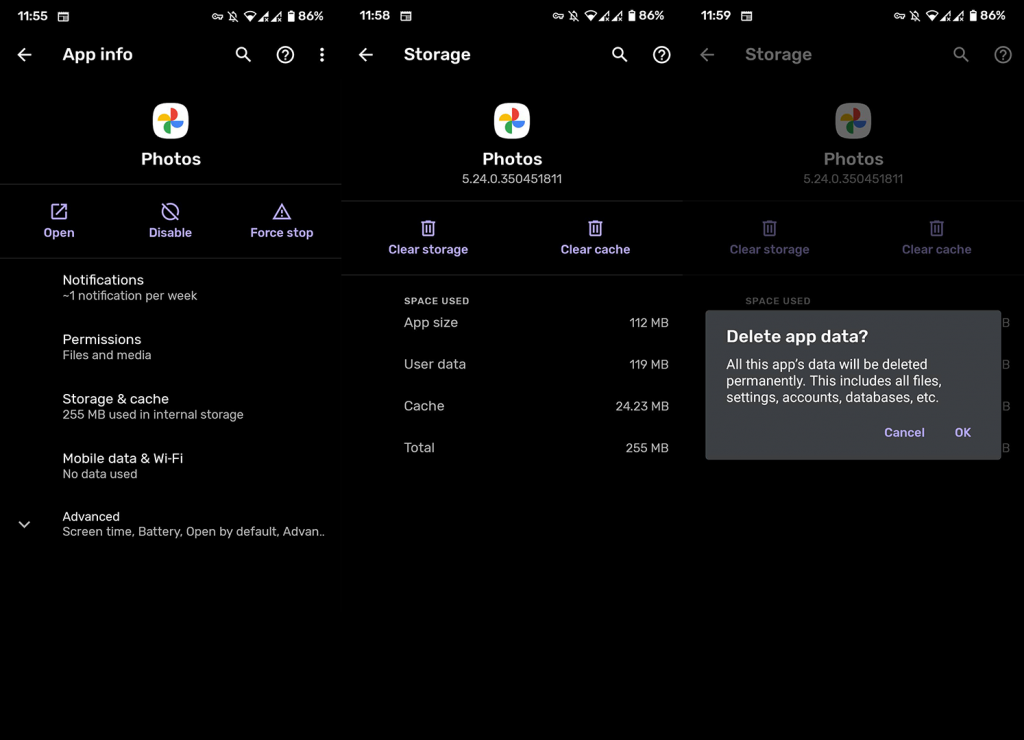
2. Escolha quais pastas você deseja fazer backup
Em circunstâncias normais, o Google Fotos localizará as pastas que contêm fotos e perguntará se você deseja fazer backup delas ou ignorá-las. Provavelmente, você pulou uma pasta e, portanto, o aplicativo não fará o upload.
Além disso, mesmo que você já tenha definido a pasta e carregado algumas fotos, há uma chance de que algo tenha mudado e, portanto, a pasta não esteja mais fazendo backup. Isso pode ser regulado com facilidade, simplesmente reatribuindo as pastas do dispositivo no aplicativo Fotos.
Siga estas etapas para escolher quais pastas o Google Fotos deve fazer backup:
- Abra o aplicativo Google Fotos .
- Toque no menu de hambúrguer e selecione Configurações.
- Toque em Fazer backup e sincronizar .
- Escolha Fazer backup das pastas do dispositivo.
- Ative todas as pastas das quais você deseja fazer backup.
3. Verifique o arquivo e a lixeira
Agora, e se você já carregou fotos com sucesso, mas elas não estão em lugar algum? Nosso melhor palpite é verificar o Arquivo e a Lixeira. Além de identificar rostos e reordenar as fotos, o Google Fotos Assistant pode sugerir o arquivamento de fotos.
Agora, não se preocupe, eles estão a salvo de qualquer dano no Arquivo. Por outro lado, se você os excluiu, terá apenas até 60 dias para restaurá-los. Depois disso, eles se foram para sempre, então tenha isso em mente.
Para acessar o Arquivo e o Bit Trash, basta abrir o aplicativo e tocar no menu do hambúrguer. Lá você deve encontrar as duas opções.
4. Mova as pastas que contêm fotos para a memória interna
Eu armazeno todas as fotos da câmera na memória externa. Mas isso é um aplicativo embutido. Outros aplicativos e serviços dificilmente permitem alterar a pasta em que armazenam as fotos. Agora, há uma boa razão para isso. A maioria dos aparelhos requer permissões especiais para acessar o cartão SD. E isso, nesse cenário, representa uma dificuldade para o Google Fotos.
Os relatórios de alguns usuários afirmam que o Google Fotos nem consegue localizar a pasta. E por isso sugerimos mover a pasta do cartão SD para o armazenamento interno. Você pode fazer isso com o explorador de arquivos integrado (Arquivos ou Meus Arquivos), que vem pré-instalado no dispositivo.
Aqui está como fazê-lo:
- Abra o aplicativo Arquivos .
- Acesse o SD e toque e segure a pasta que deseja mover.
- Escolha Mover entre as opções disponíveis.
- Volte para a memória interna e toque em Mover para colar a pasta lá.
- Abra as Fotos e navegue até Configurações > Fazer backup e sincronizar > Fazer backup das pastas do dispositivo .
- Ative a pasta recém-transferida e aguarde o upload das fotos.
5. Use seu PC para reenviar fotos
Por fim, a única solução restante que podemos sugerir é reenviar fotos para o Google Fotos para Web via PC. Agora, o que você precisa fazer principalmente é transferir fotos para o seu PC. Depois, você não deve ter dificuldade em arrastá-los para o Google Fotos.
Siga os passos que listamos abaixo:
- Transfira suas fotos para um PC.
- Abra um navegador da web e navegue até o Google Fotos , aqui . Faça login com sua Conta do Google, se solicitado.
- Selecione todas as fotos e arraste-as e solte-as em um navegador da web.
- Aguarde a conclusão do upload.
- Limpe o cache e os dados do seu aparelho, abra o Fotos e ajuste as configurações de acordo com suas preferências.
- As fotos problemáticas devem aparecer agora.
Depois disso, repita as etapas da primeira solução e redefina os dados em cache no aplicativo Fotos. As fotos ausentes devem aparecer na próxima vez que você abrir o aplicativo Fotos.
6. Desinstale atualizações
Uma alternativa é tentar redefinir o aplicativo de forma diferente. Desta vez, em vez de limpar os dados do aplicativo, tente desinstalar suas atualizações e restaurá-lo para as configurações de fábrica.
Veja como desinstalar atualizações no Google Fotos:
- Navegue novamente para Configurações > Aplicativos > Todos os aplicativos > Fotos .
- Toque no menu de 3 pontos .
- Toque em Desinstalar atualizações .
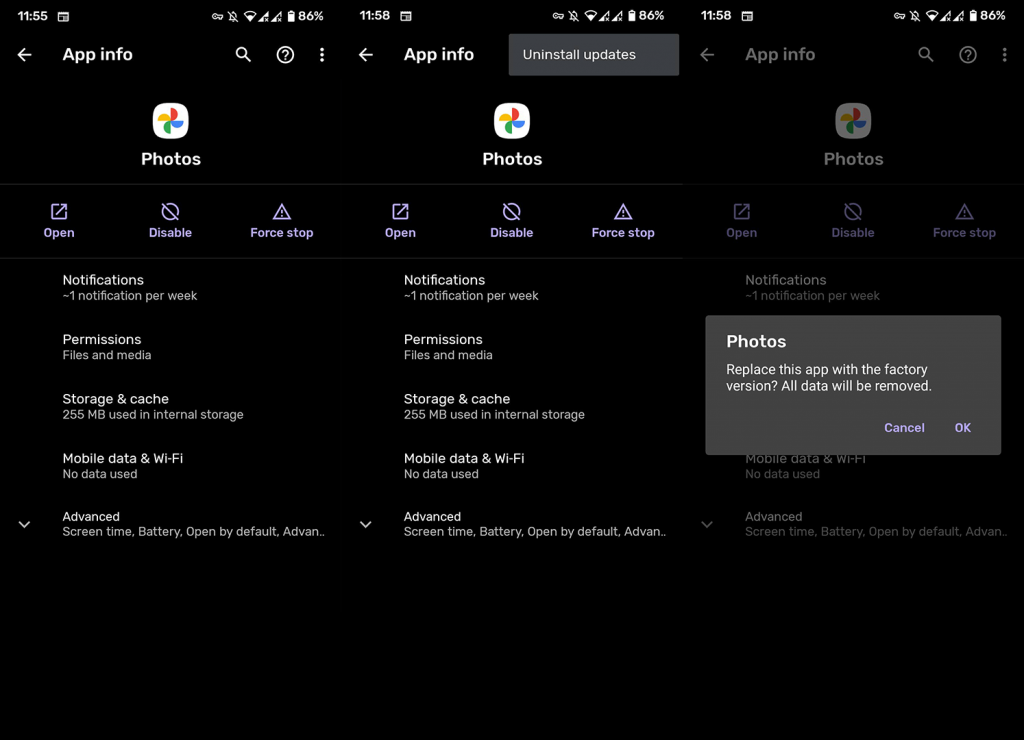
- Confirme e reinicie o seu dispositivo.
- Configure o Google Fotos novamente e procure melhorias.
Com isso dito, terminamos com esse erro. Certifique-se de nos dizer se a lista de soluções o ajudou na seção de comentários abaixo. Você também pode entrar em contato conosco em nossas páginas ou.
Nota do editor: este artigo foi publicado originalmente em setembro de 2018. Fizemos questão de reformulá-lo para que ele fosse atualizado e preciso.

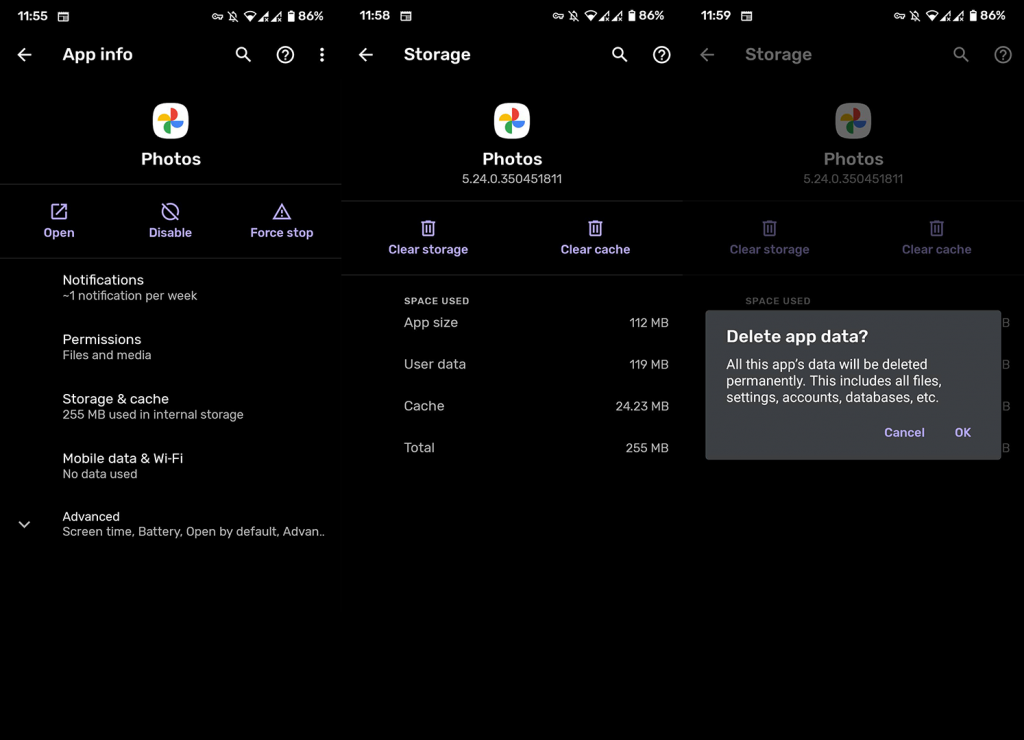
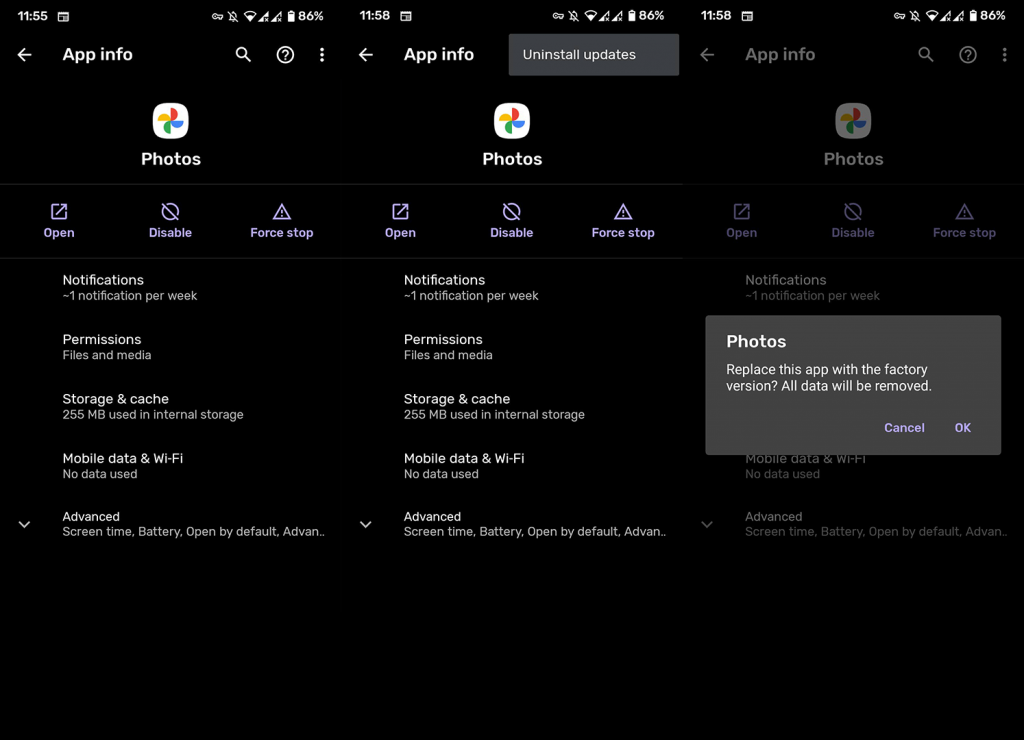

![[RESOLVIDO] Erros do Call of Duty Advanced Warfare - travando, travando, FPS baixo e mais [RESOLVIDO] Erros do Call of Duty Advanced Warfare - travando, travando, FPS baixo e mais](https://luckytemplates.com/resources1/images2/image-6547-0408150359208.png)

![Como corrigir o erro 3000 do Twitch? [100% resolvido] Como corrigir o erro 3000 do Twitch? [100% resolvido]](https://luckytemplates.com/resources1/images2/image-8735-0408151115015.png)
![[RESOLVIDO] Erros do American Truck Simulator: Crash, Steam_Api64.Dll está ausente e mais [RESOLVIDO] Erros do American Truck Simulator: Crash, Steam_Api64.Dll está ausente e mais](https://luckytemplates.com/resources1/images2/image-8887-0408151238368.png)

![[RESOLVIDO] Como corrigir League Of Legends d3dx9_39.dll ausente, erro DirectX [RESOLVIDO] Como corrigir League Of Legends d3dx9_39.dll ausente, erro DirectX](https://luckytemplates.com/resources1/images2/image-4059-0408151106351.png)

